Office系列软件凭借其强大的功能、人性化的操作界面,在全世界拥有众多的使用者。其中,Word作为一款优秀的字处理软件,主要用于编排文档,数据处理软件Excel以其卓越的性能,可快......
2016-10-11 200 office office2010 office2007 office2016 office教程 office技巧 office2013
在QQ音乐中听到自己比较喜欢的歌曲时,很多小伙伴都会选择将其下载下来,方便后续的使用,比如后续我们可以在制作视频时将自己下载的歌曲作为背景音乐等等。那小伙伴们知道电脑版QQ音乐下载的歌曲保存在哪里吗,具体在哪个文件夹呢,其实我们可以在电脑版QQ音乐中轻松进行查看。只需要点击切换到“本地和下载”栏,然后点击“更多”按钮并在其子选项中点击“下载设置”,就可以在打开的视图中看到保存的位置了。如果我们希望设置其他的保存位置,可以点击“更改目录”按钮进行设置。接下来,小编就来和小伙伴们介绍具体的操作步骤了,有需要或者是感兴趣的小伙伴们快来一起往下看看吧!
第一步:点击打开电脑版QQ音乐进入其主界面;
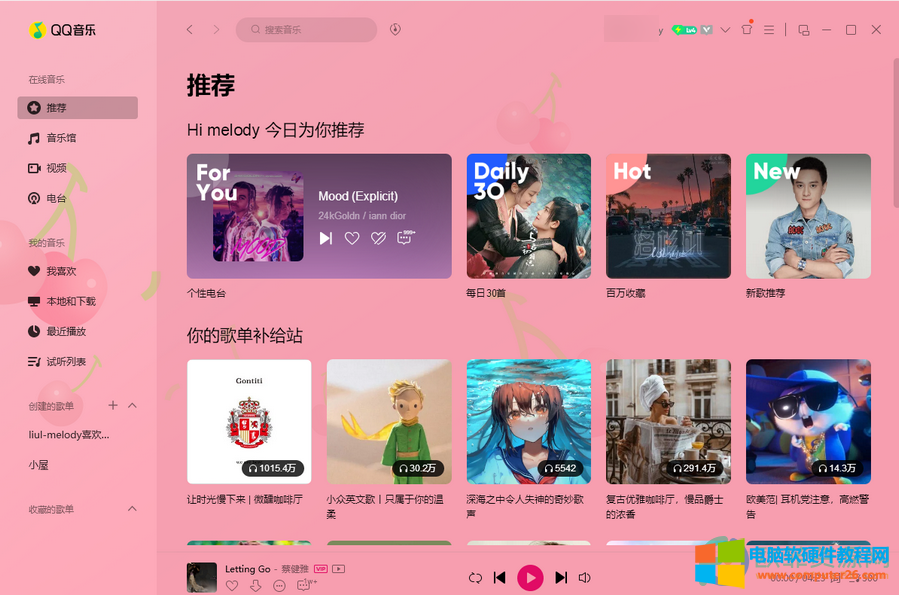
第二步:在界面左侧点击“本地和下载”按钮,接着在右侧点击“更多”按钮并在其子选项中点击“下载设置”;
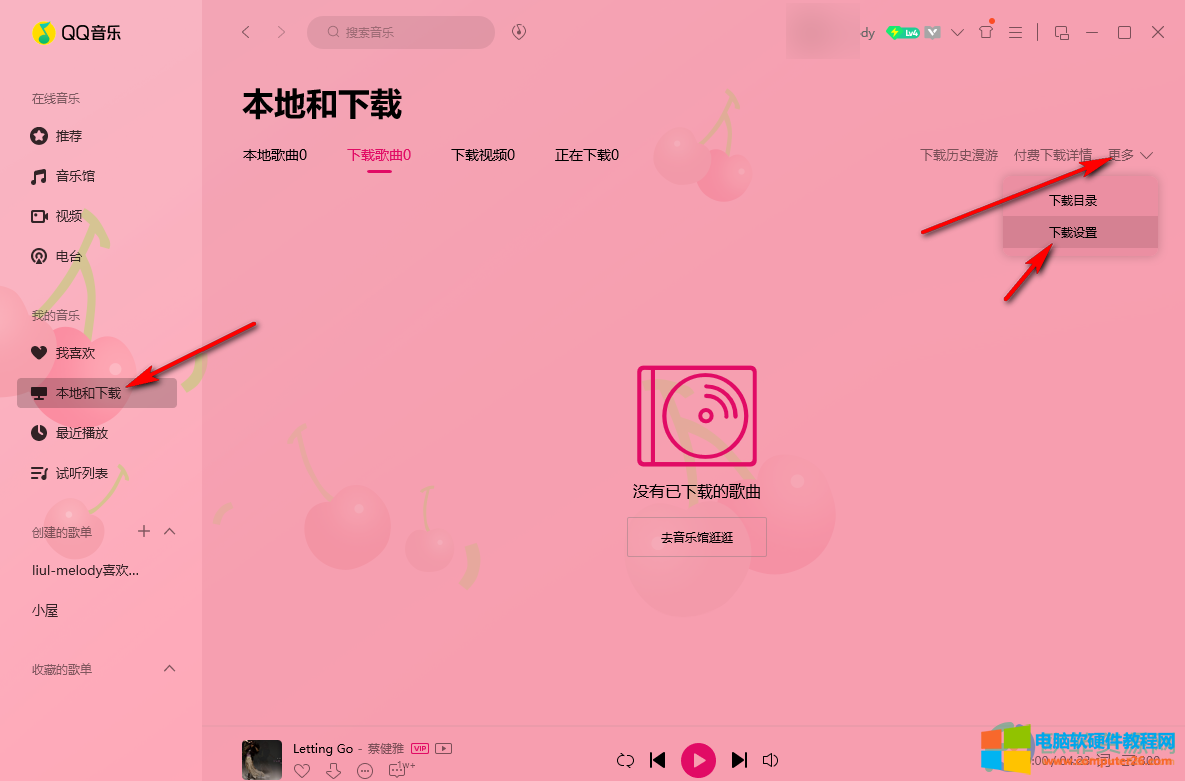
第三步:然后就可以看到下载目录了,可以看到下载的音乐保存在C盘的文件夹中,如果我们需要更改保存的位置,可以点击“更改目录”按钮重新进行设置;
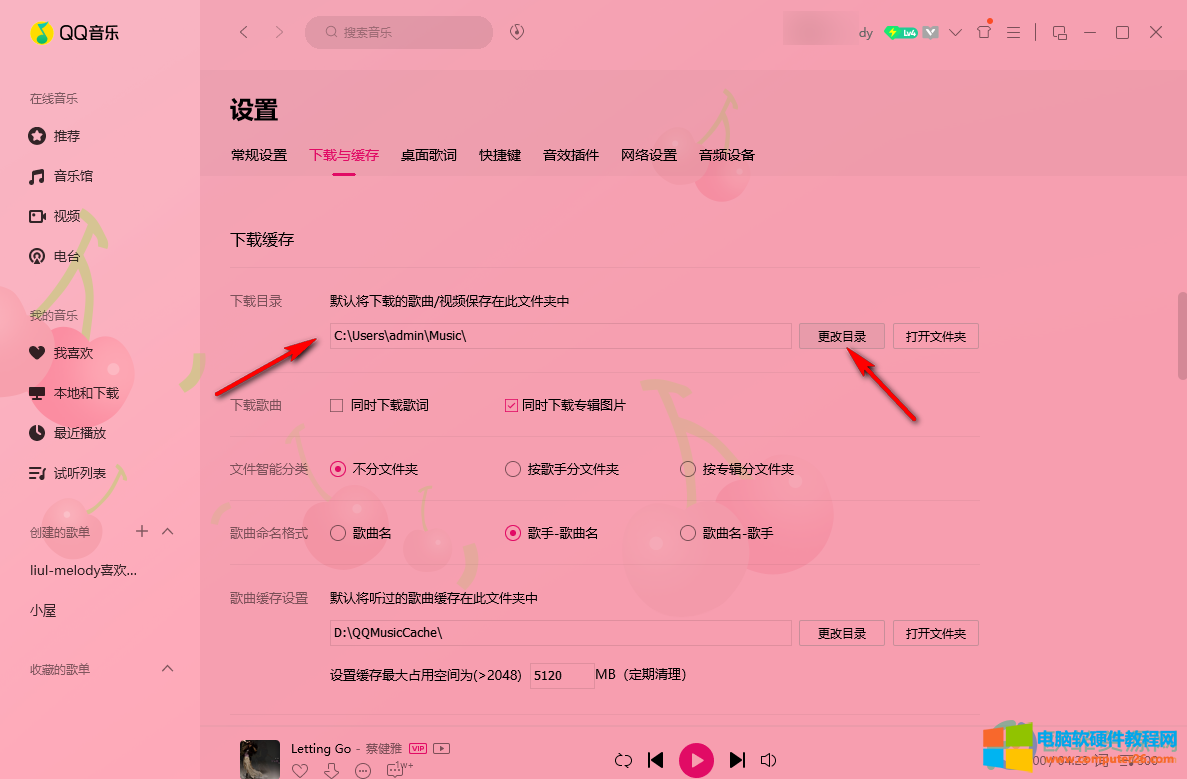
第四步:点击之后,可以在打开的窗口中选择想要保存的位置,比如我们可以点击定位到D盘后,点击“新建文件夹”按钮新建一个专门的文件夹进行保存。
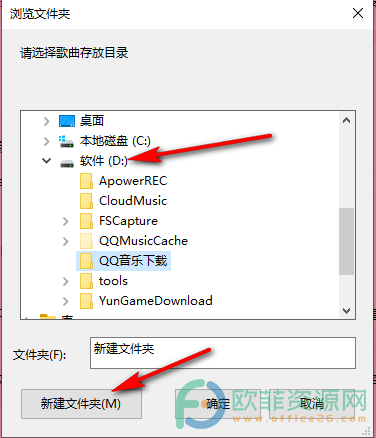
以上就是电脑版QQ音乐查看下载位置的方法教程的全部内容了。在下载与缓存栏,我们还可以点击设置是否同时下载给出,是否同时下载专辑图片,是否进行我呢间智能分类等等。
标签: QQ音乐下载的音乐
相关文章

Office系列软件凭借其强大的功能、人性化的操作界面,在全世界拥有众多的使用者。其中,Word作为一款优秀的字处理软件,主要用于编排文档,数据处理软件Excel以其卓越的性能,可快......
2016-10-11 200 office office2010 office2007 office2016 office教程 office技巧 office2013
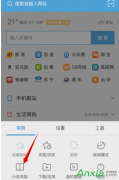
很多网友会在问怎么用UC浏览器看小说更方便,那么小编就在这里讲下用UC浏览器手机版看小说阅读功能以及使用方法。 目前市面上的阅读软件大同小异,有了小说阅读器之后完全不用装其......
2016-08-18 273 UC浏览器
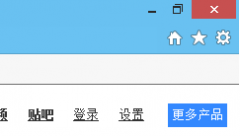
ie浏览器怎么设置多窗口?IE浏览器广受诟病的一个问题就是不支持标签式浏览,也就是将多个打开的IE浏览器窗口合并为一个,避免了来回切换多个窗口的麻烦。IE6浏览器是不支持多标......
2016-10-02 202 IE浏览器
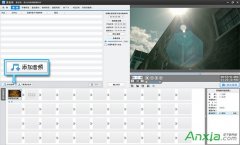
视频肯定要添加合适的背景音乐和音效才能更精彩,那么要如何给视频添加声音呢?还想着用会声会影那些高大上的视频编辑软件吗?下面跟安下小编一起来看看怎么用免费且专业的视......
2016-10-04 205 爱剪辑

下面以魅族手机做演示,其他手机的步骤界面设计不同,但原理都是一样的。打开设置应用管理找到铁路12306,进行清除数据清除缓存的操作。 1.在应用管理中找到【铁路 12306 】,然后......
2016-05-05 201 12306 12306手机客户端